现在大部分电脑都是win10系统,有些用户想知道怎么将家庭版升级为专业版,接下来小编就给大家介绍一下具体的操作步骤。
具体如下:
-
1. 首先第一步先点击顶部搜索框,接着根据下图箭头所指,搜索并点击【控制面板】选项。
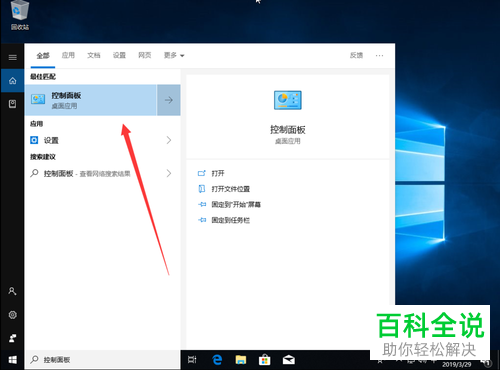
-
2. 第二步打开【控制面板】窗口后,根据下图箭头所指,点击【系统和安全】选项。
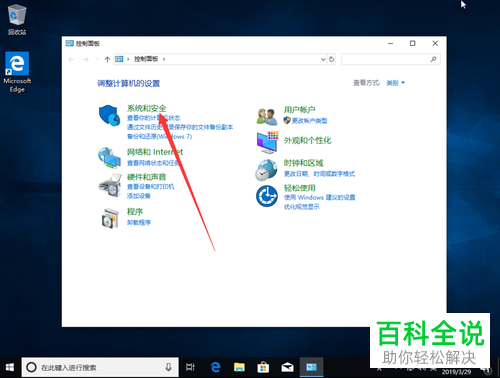
-
3. 第三步进入【系统和安全】页面后,根据下图箭头所指,点击【系统】选项。

-
4. 第四步进入【系统】页面后,根据下图所示,Windows版本为家庭版。
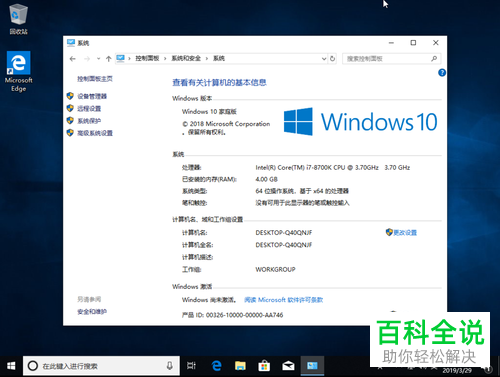
-
5. 第五步先点击左下角【开始】图标,接着根据下图箭头所指,点击【齿轮】图标。
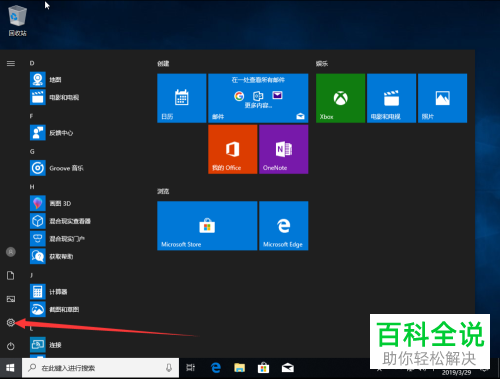
-
6. 第六步打开【设置】窗口后,根据下图箭头所指,点击【更新与安全】选项。
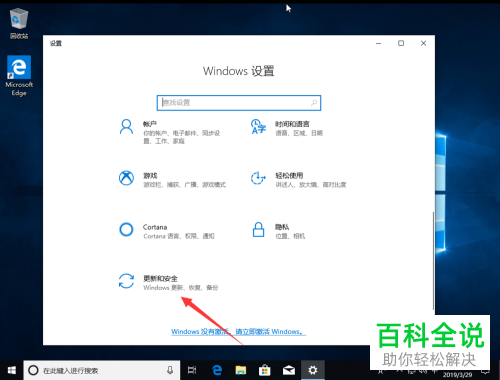
-
7. 第七步在跳转的页面中,根据下图箭头所指,点击左侧【激活】选项。
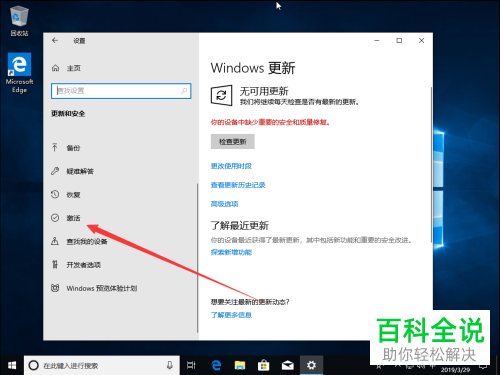
-
8. 第八步在右侧页面中,根据下图箭头所指,点击【更改产品密钥】选项。
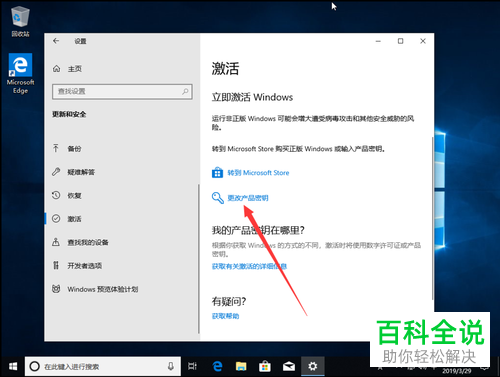
-
9. 第九步在弹出的窗口中,先输入专业版产品密钥,接着根据下图箭头所指,点击【下一步】选项。
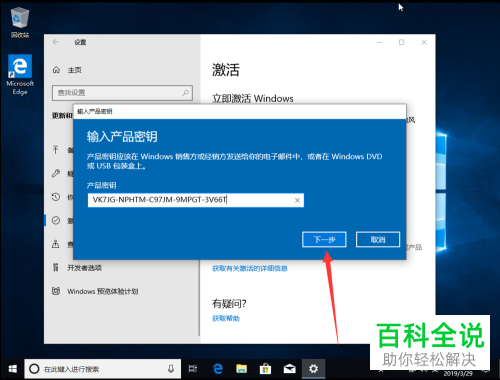
-
10. 第十步根据下图箭头所指,点击【开始】选项。
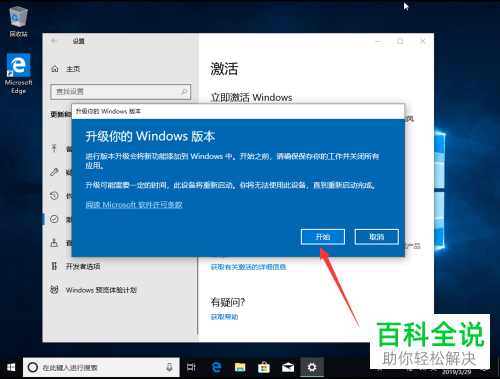
-
11. 最后根据下图所示,等待版本升级完成。
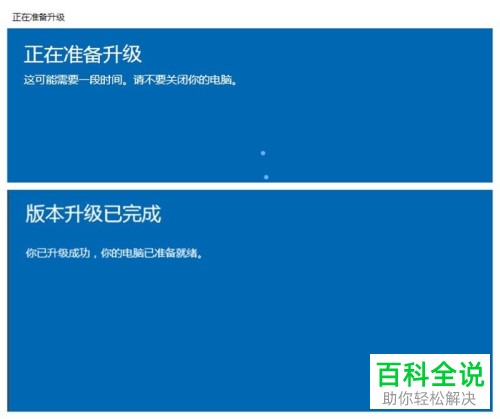
-
以上就是怎么将家庭版win10系统升级为专业版的方法。
